هل أنت واحد من العديد من مستخدمي ويندوز الذين يتطلعون إلى السرعة التي يتم بها تشغيل الأجهزة الجديدة ؟ هل ترى أصدقاءك يذهبون إلى العمل حواسبهم بينما يجلس جهازك ويدور؟ ما لم تكن على استعداد لطرد المال للحصول على جهاز كمبيوتر جديد ومتطور ، ستحتاج إلى البحث عن طرق لتسريع ما لديك بالفعل. هذا الأمر مميز بالنسبة لك ، هناك أشياء يمكنك القيام بها لزيادة سرعة التحميل والمعالجة لجهاز الكمبيوتر الخاص بك دون إنفاق سنت واحد.
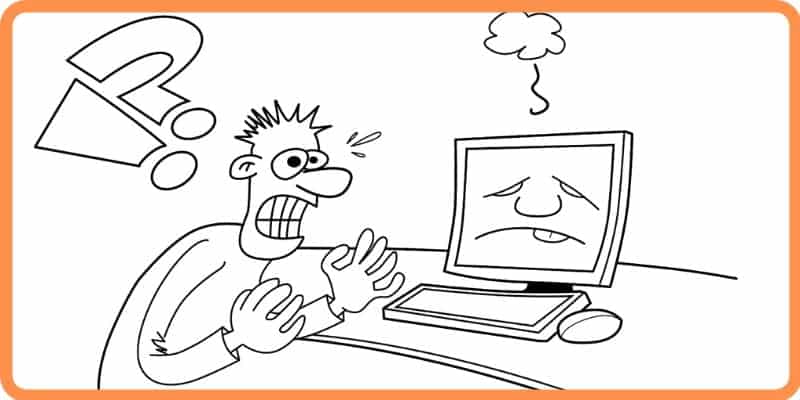
من المعروف أن أجهزة Windows تتباطأ مع مرور الوقت بسبب ازدحام محرك الأقراص الثابت والمشاكل الأخرى المتعلقة بالبرمجيات. وإذا كان لديك جهاز قديم دون أفضل الأجهزة وأحدثها ، فإنه يجعل المشكلة أكثر سوءًا. إذا كنت مستعدًا لتسريع الأمور ، فقد تؤدي هذه الأدوات المجانية إلى إحداث فرق بالنسبة لك.
1. قضايا البرامج الضارة
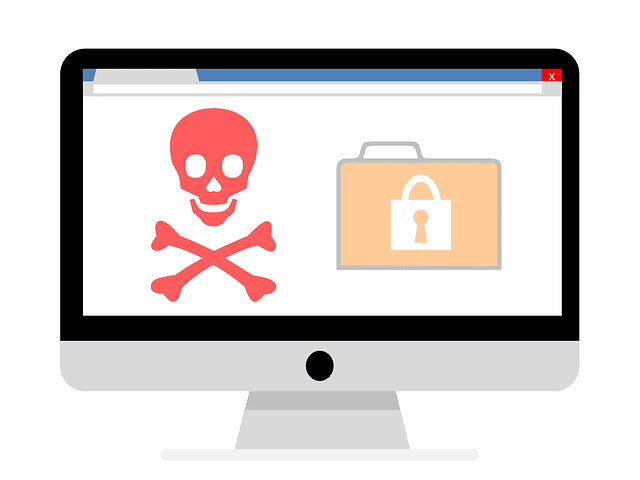
قبل القيام بأي شيء آخر ، تحتاج إلى فحص الكمبيوتر بالكامل من أي برامج ضارة. يمكن أن تستغرق هذه العملية بعض الوقت ولكنها تستحق العناء في النهاية. إذا كان لديك برنامج لمكافحة الفيروسات (والذي يجب عليك) ، فافتحه وشغل فحصا كاملاً للبحث عن أي برامج ضارة وإزالتها.
إذا كان هذا لا يعمل لسبب ما ، جرب هذه الخطوات المجانية للقضاء على البرامج المشبوهة.
أولاً ، افتح نافذة المتصفح ، وقم بتنزيل الإصدار المجاني من Malwarebytes. قم بتشغيل البرنامج للتخلص من البرامج الضارة.
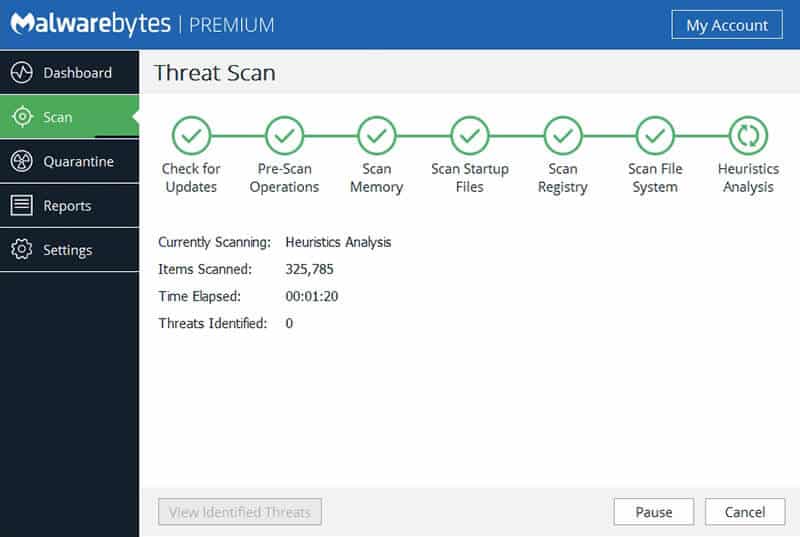
الأداة المجانية التالية للتخلص من جميع البرامج الضارة للمساعدة في تحسين أداء جهاز الكمبيوتر الخاص بك هي Spybot Search & Destroy. قم بتنزيل هذا وقم بإزالة أي برامج ضارة يحددها.
وأخيرًا ، قم بتنزيل واستخدام Sophos Rootkit Removal Kit لإزالة Rootkit. Rootkits هو نوع من البرامج الخبيثة السيئة للغاية التي تعطي المتسللين الوصول الإداري إلى جهاز الكمبيوتر الخاص بك دون إذن منك أو معرفة. يمكن للقراصنة استخدامها للسيطرة على جهازك عن بعد.
2. البرامج غير المرغوب فيها

بعد إزالة أي برامج ضارة من جهاز الكمبيوتر بالكامل ، تتمثل الخطوة التالية في إزالة أي برامج لا تحتاج إليها ولا تخطط لاستخدامها. يمكنك إزالة هذه البرامج باستخدام الأداة المساعدة “إزالة برنامج” في Windows ، ولكن إذا كنت تريد التخلص من جميع آثار البرامج ، فيمكنك استخدام الأداة المجانية Geek Uninstaller. سيقوم هذا البرنامج بإزالة كل تتبع أخير من البرامج ، حتى تلك الآثار التي خلفتها أداة Windows.
3. بدء التشغيل Gridlock
من هنا ، تريد تغيير بعض الإعدادات لتسريع عملية بدء التشغيل. ستحصل على سطح المكتب بشكل أسرع عندما تقوم بإزالة برامج بدء التشغيل غير الضرورية والأدوات المساعدة التي يتم تحميلها عند بدء تشغيل الكمبيوتر. في كل مرة تقوم فيها بتشغيل جهازك ، تبدأ بعض البرامج في التشغيل تلقائيًا أيضًا. بعض هذه الأشياء التي تحتاجها ، وبعضها لا تحتاج لها، وكل هذه البرامج غير الضرورية التي تعمل في نفس الوقت تعمل على إبطاء العملية. ستحصل على سطح المكتب بشكل أسرع عندما تقوم بإزالة برامج بدء التشغيل غير الضرورية والأدوات المساعدة التي يتم تحميلها عند بدء تشغيل الكمبيوتر.
تسمى الأداة المجانية التي يمكنك استخدامها بسهولة لإيقاف تشغيل هذه البرامج عند بدء التشغيل Autoruns. عند تنزيل هذا البرنامج وتشغيله ، سيعرض قائمة بعمليات بدء التشغيل. كل ما عليك فعله هو إلغاء تحديد أي برامج لا تحتاج إليها عند بدء تشغيل Windows.
أداة مجانية أخرى يمكنك استخدامها هي Startup Delayer. لا تسمح لك هذه الأداة فقط بوقف تحميل برامج معينة تلقائيًا ، ولكنها تمنحك خيار تأخير بدء بعض البرامج بحيث لا تعمل جميعها في نفس الوقت. بمجرد تثبيت Startup Delayer وتشغيله ، تقوم بسحب برامج بدء التشغيل وإفلاتها في أقسام “بدء التشغيل العادي” أو “بدء التشغيل المتأخر”.
4. خردة كثيرة
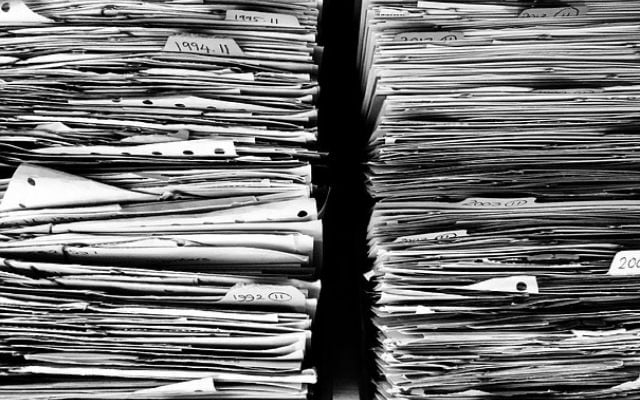
كخطوة أخيرة ، قد ترغب في العثور على وإزالة الملفات غير المرغوب فيها أو الملفات المكررة المخزنة على جهاز الكمبيوتر الخاص بك. برامج مثل Iolo System Mechanic تحدد موقع وحذف تلك الملفات التي قد تكون تعطل نظامك.
إذا كان الكمبيوتر يعمل ببطء ، فلا تحتاج إلى استبداله. لا تحتاج حتى إلى استبدال أو إضافة مكونات إليه. باستخدام بعض هذه الأدوات المجانية وقليل من الصيانة ، يمكنك الحفاظ على تشغيل الكمبيوتر بسرعة أكبر وكفاءة دون انخفاض السيولة.







